Cách tắt tính năng cuộn không hoạt động trong Windows 10
Microsoft đã giới thiệu một trong những tính năng phân cực nhất trong Windows 10 , Cuộn không hoạt động(Inactive Scrolling) . Trước khi giới thiệu tính năng này, bạn sẽ phải chọn một cửa sổ để kích hoạt nó, sau đó chỉ có thể cuộn qua nội dung. Tuy nhiên, với tính năng này được bật, bạn có thể cuộn qua nội dung, ngay cả khi không kích hoạt cửa sổ. Bạn chỉ cần đưa chuột vào đó.
Tính năng này nghe có vẻ hay nhưng nó không dành cho tất cả mọi người. Có nhiều người dùng Windows đã gặp phải sự cố cuộn ngẫu nhiên. Do đó, họ muốn tắt tính năng này vì nó được bật trong Windows 10 theo mặc định.
Tắt tính năng cuộn không hoạt động(Inactive Scrolling) trong Windows 10
Có hai phương pháp để tắt tính năng Cuộn(Scrolling) không hoạt động trong Windows 10 . Họ đang:
- Tắt tính năng cuộn không hoạt động từ cài đặt
- Tắt tính năng cuộn không hoạt động từ Trình chỉnh sửa sổ đăng ký(Registry Editor)
Hãy để chúng tôi nói về chúng một cách chi tiết.
1] Tắt tính năng(Disable Inactive) cuộn không hoạt động từ cài đặt
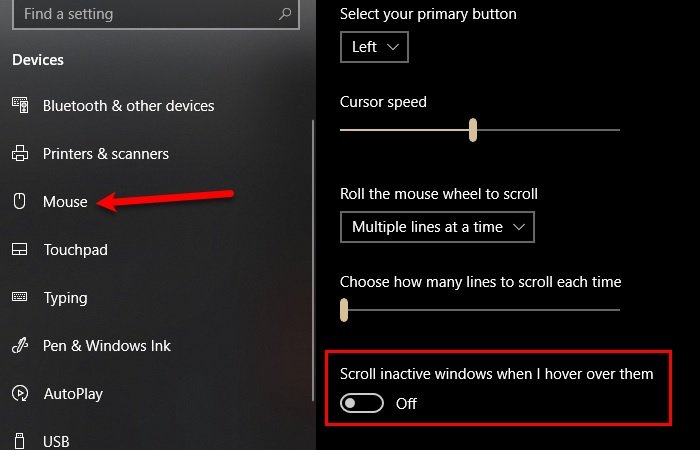
Để tắt tính năng Cuộn không hoạt động từ cài đặt, bạn cần thực hiện theo các bước được quy định:
- Khởi chạy Cài đặt(Settings) bằng Win + X > Settings .
- Nhấp vào Thiết bị(Devices) từ cửa sổ Cài đặt.
- Chuyển đến tab Chuột(Mouse)
- Sử dụng nút chuyển đổi để tắt “ Cuộn cửa sổ không hoạt động khi tôi di chuột qua chúng(Scroll inactive window when I hover over them) ”.
Tính năng Cuộn(Scrolling) không hoạt động sẽ bị vô hiệu hóa.
Đọc(Read) : Di chuyển chuột của Windows 10 tự động lên hoặc xuống .
2] Tắt tính năng(Disable Inactive) cuộn không hoạt động từ Trình chỉnh sửa sổ đăng ký(Registry Editor)

Bạn cũng có thể sử dụng Sổ đăng ký để tắt tính năng Cuộn(Scrolling) không hoạt động trong Windows 10 .
Để làm điều đó, hãy khởi chạy Registry Editor bằng cách tìm kiếm nó từ Start Menu và đi đến vị trí sau:
Computer\HKEY_CURRENT_USER\Control Panel\Desktop
Bây giờ, hãy tìm “ MouseWheelRouting ”, nhấp đúp vào nó để mở, thay đổi dữ liệu Giá trị(Value data) thành 0 và nhấp vào OK .
Bằng cách này, tính năng Cuộn không hoạt động(Inactive Scrolling) sẽ bị vô hiệu hóa.
Hy vọng rằng điều này đã giúp bạn trong việc tắt tính năng cuộn(Scrolling) không hoạt động trong Windows 10 .
Đọc tiếp theo: (Read Next: )Con trỏ nhảy hoặc di chuyển ngẫu nhiên trong khi nhập .
Related posts
Emulate Mouse nhấp chuột bằng cách di sử dụng Clickless Mouse trong Windows 10
Stop mouse từ nhấp chuột tự động hoặc chọn khi bạn di chuột trong Windows 10
Cách thay đổi Mouse Hover Time bằng Windows 10
phong tràoControl chuộtgiữanhiều màn hìnhtrongWindows 10
Cách hạn chế Mouse Cursor đến một phần cụ thể của màn hình Windows 10
Các tính năng New trong Windows 10 version 20H2 October 2020 Update
Fix Mouse Scroll không hoạt động trên Windows 10
Cách thay đổi Con trỏ chuột trong Windows 10
Cách tắt tăng tốc chuột trong Windows 10
là gì Control Flow Guard trong Windows 10 - Làm thế nào để Bật hoặc Tắt
Enablement trọn gói là gì trong Windows 10
Mouse Lags or Freezes trên Windows 10? 10 cách hiệu quả để sửa chữa nó!
Mouse Pointer Disappears trong Windows 10? 12 Ways để sửa chữa
Enable hoặc Disable Mouse ClickLock trong Windows 10
18 điều cần thử khi chuột của bạn bị treo trong Windows 10
Cách gán lại các nút chuột trên Windows 10
Sửa lỗi Cài đặt chuột Tiếp tục thay đổi trong Windows 10
Không thể kết nối với Xbox Live; Fix Xbox Live Networking issue Trong Windows 10
Tạo Keyboard Shortcut để mở Website yêu thích của bạn trong Windows 10
Watch TV kỹ thuật số và nghe Radio trên Windows 10 với ProgDVB
